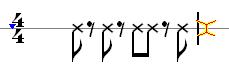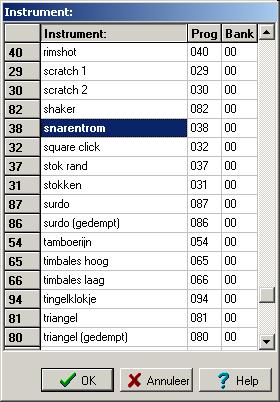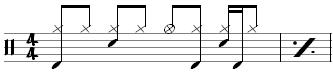Voorbeelden - percussie: verschil tussen versies
(Nieuwe pagina aangemaakt met 'Een '''percussiepartij''' is in een aantal opzichten een wat ongebruikelijke partij. Percussie wordt vaak weergegeven op een balk met 1 lijn, m...') |
Geen bewerkingssamenvatting |
||
| Regel 2: | Regel 2: | ||
=== Percussie === | === Percussie === | ||
Als er nog geen andere partijen al ingevoerd waren gebruik je | Als er nog geen andere partijen al ingevoerd waren gebruik je {{MenuVerwijzing|[[Bestand]]|[[Nieuwe melodie]]}} om te beginnen en kies je als [[melodiesjablonen|melodiesjabloon]] percussie. | ||
Als toonsoort gebruik je C om verschoond te blijven van [[ | Als toonsoort gebruik je C om verschoond te blijven van [[kruisen en mollen]]. Na de keuze voor de [[maatsoorten|maatsoort]] druk je op [Ok]. | ||
Je krijgt de [[notatiebalk|notatiebalk]] nu te zien als: | Je krijgt de [[notatiebalk|notatiebalk]] nu te zien als: | ||
[[File:voorbeelden_-_percussie.jpg|298x56px|voorbeelden_-_percussie | [[File:voorbeelden_-_percussie.jpg|298x56px|voorbeelden_-_percussie]] | ||
Kies nu met de muis op de [[ | Kies nu met de muis op de [[knoppenbalk]] of een cijfertoets de gewenste [[nootduur]], we nemen daarvoor achtste noten dus de toets {{toets|8}}. | ||
Met {{toets|Enter}} zet je een noot neer, met {{toets|r}} een [[rusten|rust]]. Achtereenvolgend tikken van {{toets|Enter}}{{toets|r}}{{toets|Enter}}{{toets|r}}{{toets|Enter}}{{toets|Enter}}{{toets|r}}{{toets|Enter}} levert dan onderstaande maat op: | Met {{toets|Enter}} zet je een noot neer, met {{toets|r}} een [[rusten|rust]]. Achtereenvolgend tikken van {{toets|Enter}}{{toets|r}}{{toets|Enter}}{{toets|r}}{{toets|Enter}}{{toets|Enter}}{{toets|r}}{{toets|Enter}} levert dan onderstaande maat op: | ||
[[File:voorbeelden_-_percussie1.jpg|229x65px|voorbeelden_-_percussie1 | [[File:voorbeelden_-_percussie1.jpg|229x65px|voorbeelden_-_percussie1]] | ||
Om de kruisjes in bolletjes en omgekeerd te veranderen gebruik je {{toets|shift- | Om de kruisjes in bolletjes en omgekeerd te veranderen gebruik je {{toets|shift-x}} | ||
Je kunt ervoor zorgen dat je partij met het juiste geluid wordt afgespeeld door met het partijoverzicht het gewenste percussiegeluid te kiezen. Voor een enkellijnige percussiebalk wordt door middel van de verstemming ([[transpositie|transpositie]]) het geluid vastgelegd. | Je kunt ervoor zorgen dat je partij met het juiste geluid wordt afgespeeld door met het partijoverzicht het gewenste percussiegeluid te kiezen. Voor een enkellijnige percussiebalk wordt door middel van de verstemming ([[transpositie|transpositie]]) het geluid vastgelegd. | ||
[[File:percussieinstrument1.jpg|280x402px|percussieinstrument1 | [[File:percussieinstrument1.jpg|280x402px|percussieinstrument1]] | ||
=== Drumpartij === | === Drumpartij === | ||
Een losse drumpartij maak je door | Een losse drumpartij maak je door {{MenuVerwijzing:[[Bestand]]|[[Nieuwe melodie]]}} met het [[melodiesjablonen|melodiesjabloon]] drums. Ook hier gebruik je als 'toonsoort' C. | ||
In een drumpartij heb je net als bij [[piano-partij|pianopartijen]] te maken met noten die gelijktijdig beginnen. De positie van de noot bepaalt met de vorm van de nootkop welk onderdeel van een drumstel gebruikt moet worden. | In een drumpartij heb je net als bij [[piano-partij|pianopartijen]] te maken met noten die gelijktijdig beginnen. De positie van de noot bepaalt met de vorm van de nootkop welk onderdeel van een drumstel gebruikt moet worden. | ||
[[File:voorbeeld-drums1.jpg|333x74px|voorbeeld- | [[File:voorbeeld-drums1.jpg|333x74px|voorbeeld-drums]] | ||
Je zet eerst de kortste noten neer. Selecteer daartoe met {{toets|8}} als invoerduur achtste noten. Dan ga je met de [[cursor|cursor]] naar boven tot net boven de balk ( | Je zet eerst de kortste noten neer. Selecteer daartoe met {{toets|8}} als invoerduur achtste noten. Dan ga je met de [[cursor|cursor]] naar boven tot net boven de balk ({{arrowup}}) en drukt op {{toets|Enter}} gevolgd door {{toets|shift-x}} om een kruis van het nootbolletje te maken voor de ''hi-hat''. Dit herhaal je 3 keer (de ''bassdrum''-noten doen we later). {{toets|Enter}}{{toets|shift-y}} levert de notatie voor de open hihat. Nu weer {{toets|Enter}}{{toets|shift-x}} drie maal. Er staat nu: | ||
[[File:voorbeelden_-_percussie2.jpg|266x51px|voorbeelden_-_percussie2.jpg]] | [[File:voorbeelden_-_percussie2.jpg|266x51px|voorbeelden_-_percussie2.jpg]] | ||
Nu terug met de cursor naar de eerste noot. Alle noten willen we met de stokken omhoog laten wijzen. Dat kan met | Nu terug met de cursor naar de eerste noot. Alle noten willen we met de stokken omhoog laten wijzen. Dat kan met {{arrowup|ctrl-}} op ieder [[clusters|cluster]] of door een [[partijgegevens|partijkenmerk]] toe te passen. Gebruik daarna {{arrowdown}} om net zover naar beneden te gaan dat je op de d-lijn staat voor de ''bassdrum'' en tik {{toets|Insert}} om een tweede noot aan de eerste stok te hangen. Soortgelijk voor de snaredrum-noot op de c-lijn en de bassdrum op de 6e achtste in de maat. | ||
Halveer nu de 7e noot met {{toets|F7}} waardoor deze in twee zestienden verdeeld wordt ([[overschrijf-modus|overschrijfmodus]] moet aan staan). Hang met {{toets|Insert}} nu een noot aan de eerste zestiende en gebruik {{toets|shift-X}} om het kruis weer in een bolletje om te zetten waar nodig. Zet tot slot een [[maatherhaling|maatherhalingsteken]] na de eerste maat en het drumvoorbeeldpartijtje is klaar. | Halveer nu de 7e noot met {{toets|F7}} waardoor deze in twee zestienden verdeeld wordt ([[overschrijf-modus|overschrijfmodus]] moet aan staan). Hang met {{toets|Insert}} nu een noot aan de eerste zestiende en gebruik {{toets|shift-X}} om het kruis weer in een bolletje om te zetten waar nodig. Zet tot slot een [[maatherhaling|maatherhalingsteken]] na de eerste maat en het drumvoorbeeldpartijtje is klaar. | ||
| Regel 43: | Regel 43: | ||
| D4 | | D4 | ||
| noot | | noot | ||
|- | |- | ||
| floortom | | floortom | ||
| F4 | | F4 | ||
| noot | | noot | ||
|- | |- | ||
| lage tom | | lage tom | ||
| A4 | | A4 | ||
| noot | | noot | ||
|- | |- | ||
| mid tom | | mid tom | ||
| B4 | | B4 | ||
| noot | | noot | ||
|- | |- | ||
| hoge tom | | hoge tom | ||
| E4 | | E4 | ||
| noot | | noot | ||
|- | |- | ||
| snaredrum | | snaredrum | ||
| C5 | | C5 | ||
| noot | | noot | ||
|- | |- | ||
| hihat | | hihat | ||
| G5 | | G5 | ||
| kruis | | kruis | ||
|- | |- | ||
| hihat open | | hihat open | ||
| G5 | | G5 | ||
| kruiscirkel | | kruiscirkel | ||
|- | |- | ||
| ride bekken | | ride bekken | ||
| F5 | | F5 | ||
| kruis | | kruis | ||
|} | |} | ||
Zie het meegeleverde bestand{{Literal| Rhumba.mc}} voor een uitgewerkt voorbeeld | Zie het meegeleverde bestand {{Literal| Rhumba.mc}} voor een uitgewerkt voorbeeld | ||
==Zie ook== | ==Zie ook== | ||
Versie van 27 mei 2022 21:24
Een percussiepartij is in een aantal opzichten een wat ongebruikelijke partij. Percussie wordt vaak weergegeven op een balk met 1 lijn, maakt vaak gebruik van extra symbolen en wordt hoorbaar gemaakt via MIDI-kanaal 10. Een drumpartij of slagwerkpartij wordt meestal weergegeven op een 5-lijnige balk met gebruikmaking van de percussiesleutel.
Percussie
Als er nog geen andere partijen al ingevoerd waren gebruik je [Bestand|Nieuwe melodie] om te beginnen en kies je als melodiesjabloon percussie.
Als toonsoort gebruik je C om verschoond te blijven van kruisen en mollen. Na de keuze voor de maatsoort druk je op [Ok].
Je krijgt de notatiebalk nu te zien als:
Kies nu met de muis op de knoppenbalk of een cijfertoets de gewenste nootduur, we nemen daarvoor achtste noten dus de toets <8>.
Met <Enter> zet je een noot neer, met <r> een rust. Achtereenvolgend tikken van <Enter><r><Enter><r><Enter><Enter><r><Enter> levert dan onderstaande maat op:
Om de kruisjes in bolletjes en omgekeerd te veranderen gebruik je <shift-x>
Je kunt ervoor zorgen dat je partij met het juiste geluid wordt afgespeeld door met het partijoverzicht het gewenste percussiegeluid te kiezen. Voor een enkellijnige percussiebalk wordt door middel van de verstemming (transpositie) het geluid vastgelegd.
Drumpartij
Een losse drumpartij maak je door {{MenuVerwijzing:Bestand|Nieuwe melodie}} met het melodiesjabloon drums. Ook hier gebruik je als 'toonsoort' C.
In een drumpartij heb je net als bij pianopartijen te maken met noten die gelijktijdig beginnen. De positie van de noot bepaalt met de vorm van de nootkop welk onderdeel van een drumstel gebruikt moet worden.
Je zet eerst de kortste noten neer. Selecteer daartoe met <8> als invoerduur achtste noten. Dan ga je met de cursor naar boven tot net boven de balk (<![]() >) en drukt op <Enter> gevolgd door <shift-x> om een kruis van het nootbolletje te maken voor de hi-hat. Dit herhaal je 3 keer (de bassdrum-noten doen we later). <Enter><shift-y> levert de notatie voor de open hihat. Nu weer <Enter><shift-x> drie maal. Er staat nu:
>) en drukt op <Enter> gevolgd door <shift-x> om een kruis van het nootbolletje te maken voor de hi-hat. Dit herhaal je 3 keer (de bassdrum-noten doen we later). <Enter><shift-y> levert de notatie voor de open hihat. Nu weer <Enter><shift-x> drie maal. Er staat nu:
Nu terug met de cursor naar de eerste noot. Alle noten willen we met de stokken omhoog laten wijzen. Dat kan met <ctrl-![]() > op ieder cluster of door een partijkenmerk toe te passen. Gebruik daarna <
> op ieder cluster of door een partijkenmerk toe te passen. Gebruik daarna <![]() > om net zover naar beneden te gaan dat je op de d-lijn staat voor de bassdrum en tik <Insert> om een tweede noot aan de eerste stok te hangen. Soortgelijk voor de snaredrum-noot op de c-lijn en de bassdrum op de 6e achtste in de maat.
> om net zover naar beneden te gaan dat je op de d-lijn staat voor de bassdrum en tik <Insert> om een tweede noot aan de eerste stok te hangen. Soortgelijk voor de snaredrum-noot op de c-lijn en de bassdrum op de 6e achtste in de maat.
Halveer nu de 7e noot met <F7> waardoor deze in twee zestienden verdeeld wordt (overschrijfmodus moet aan staan). Hang met <Insert> nu een noot aan de eerste zestiende en gebruik <shift-X> om het kruis weer in een bolletje om te zetten waar nodig. Zet tot slot een maatherhalingsteken na de eerste maat en het drumvoorbeeldpartijtje is klaar.
De hier gebruikte notatie is is die zoals die standaard wordt meegeleverd in MusiCAD. Je kunt overigens met een instrumentdefinitiebestand zelf een andere indeling maken. Het onderstaande lijstje geeft een deel van de door MusiCAD gebruikte indeling.
| bassdrum | D4 | noot |
| floortom | F4 | noot |
| lage tom | A4 | noot |
| mid tom | B4 | noot |
| hoge tom | E4 | noot |
| snaredrum | C5 | noot |
| hihat | G5 | kruis |
| hihat open | G5 | kruiscirkel |
| ride bekken | F5 | kruis |
Zie het meegeleverde bestand Rhumba.mc voor een uitgewerkt voorbeeld